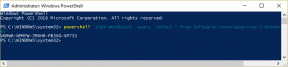Πώς να δημιουργήσετε αντίγραφα ασφαλείας των προγραμμάτων οδήγησης των Windows 7 χρησιμοποιώντας το διπλό πρόγραμμα οδήγησης
Miscellanea / / February 11, 2022
Οι περισσότεροι κατασκευαστές υπολογιστών αυτές τις μέρες σταμάτησαν να αποστέλλουν έναν δίσκο αντιγράφων ασφαλείας προγράμματος οδήγησης ένα νέο σύστημα. Θα μπορούσατε να τα αποκτήσετε online, αλλά αυτή δεν είναι συνήθως η πιο βολική μέθοδος, ειδικά όταν είστε επανεγκατάσταση των Windows και ενδέχεται να μην υπάρχουν πρόχειρα τα προγράμματα οδήγησης δικτύου για να συνδεθείτε στο Διαδίκτυο. Ως εκ τούτου, είναι σημαντικό να δημιουργείτε αντίγραφα ασφαλείας των προγραμμάτων οδήγησης των Windows 7 (ή οποιασδήποτε έκδοσης των Windows για αυτό το θέμα) και να τα διατηρείτε ασφαλή για στιγμές που θα το χρειαστείτε.
Υπάρχουν μια σειρά από βοηθητικά προγράμματα δημιουργίας αντιγράφων ασφαλείας προγραμμάτων οδήγησης διαθέσιμες, συμπεριλαμβανομένων τόσο επί πληρωμή όσο και δωρεάν επιλογών. Διπλός οδηγός είναι ένα δωρεάν λογισμικό πλούσιο σε δυνατότητες που μπορεί να σας βοηθήσει να δημιουργήσετε αντίγραφα ασφαλείας των προγραμμάτων οδήγησης των Windows 7 και επίσης να τα επαναφέρετε, να εκτυπώσετε μια λίστα με αυτά και να κάνετε πολλά περισσότερα.
Το εργαλείο είναι φορητός, που σημαίνει ότι δεν χρειάζεται να το εγκαταστήσετε. μπορεί να εκτελεστεί απευθείας από το εκτελέσιμο αρχείο. Και μπορείτε να το χρησιμοποιήσετε για να δημιουργήσετε αντίγραφα ασφαλείας των προγραμμάτων οδήγησης άλλων εγκαταστάσεων των Windows. Θα μιλήσω περισσότερο για αυτό λίγο αργότερα.
Ας δούμε πώς να χρησιμοποιήσετε αυτό το εξαιρετικό βοηθητικό πρόγραμμα.
Βήμα 1. μεταβείτε στο Σελίδα λήψης διπλού προγράμματος οδήγησης και κατεβάστε το βοηθητικό πρόγραμμα σε μορφή zip.
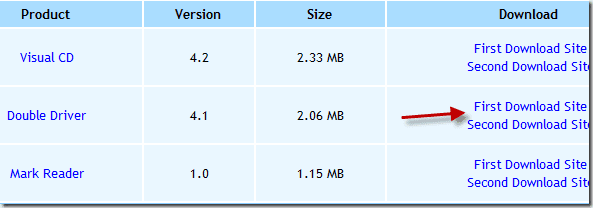
Βήμα 2.Αποσυμπιέστε το αρχείο και κάντε διπλό κλικ στο εκτελέσιμο αρχείο για να το εκτελέσετε.
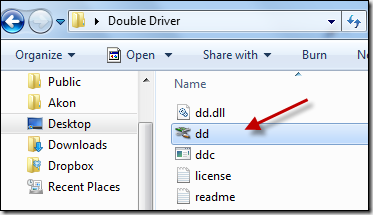
Βήμα 3. Θα εμφανιστεί ένα παράθυρο που θα επιβεβαιώνει ότι είναι έτοιμο για εκτέλεση. Κάντε κλικ στο Αντιγράφων ασφαλείας.
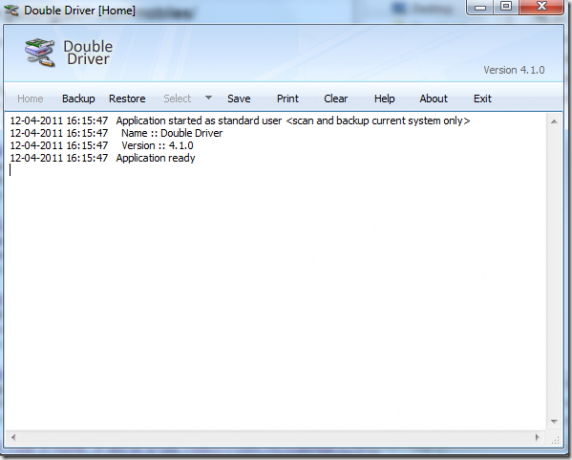
Βήμα 4. Τώρα θα δείτε Σάρωση τρέχοντος συστήματος και Σάρωση άλλου συστήματος επιλογές στο κάτω μέρος. Το τρέχον σύστημα είναι η εγκατάσταση του λειτουργικού συστήματος στην οποία εργάζεστε. Εάν έχετε άλλες εγκαταστάσεις Windows σε ξεχωριστά διαμερίσματα, μπορείτε επίσης να τις σαρώσετε. Αλλά θα χρειαστεί να το εκτελέσετε ως διαχειριστής για να ολοκληρώσετε αυτήν την εργασία. Κάνοντας κλικ στο κουμπί Σάρωση άλλου συστήματος θα σας καθοδηγήσει σε αυτήν τη διαδικασία.
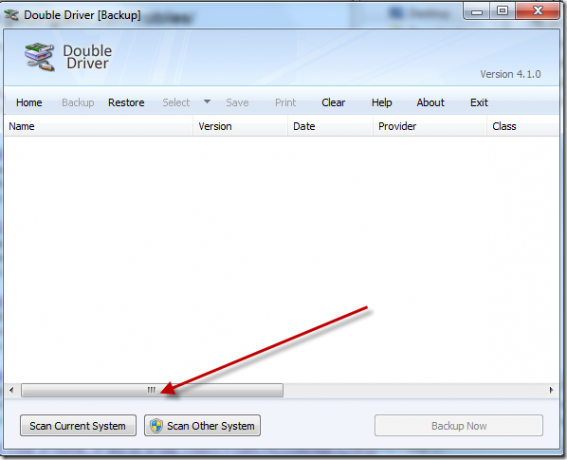
Βήμα 5. Κάνοντας κλικ στο Scan Current System θα εμφανιστούν τα προγράμματα οδήγησης. Στη συνέχεια, μπορείτε να κάνετε κλικ Δημιουργία αντιγράφων ασφαλείας τώρα για να ξεκινήσει η διαδικασία δημιουργίας αντιγράφων ασφαλείας. Σιγουρέψου ότι αποθηκεύστε το αντίγραφο ασφαλείας σε διαφορετικό διαμέρισμα του σκληρού δίσκου (αν έχετε δημιουργήσει ένα) ή σε μια εξωτερική συσκευή αποθήκευσης όπως μια μονάδα αντίχειρα.
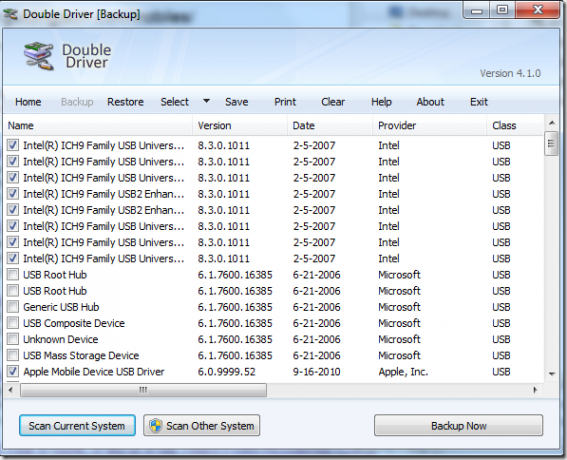

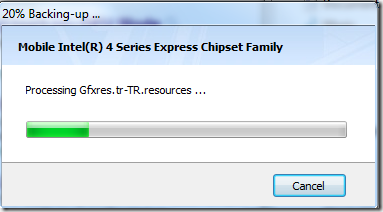
Αυτό είναι. Τα προγράμματα οδήγησης των Windows σας δημιουργούνται με ασφάλεια τώρα. Όπως πρέπει να έχετε παρατηρήσει, το λογισμικό προσφέρει επιλογές επαναφοράς και εκτύπωσης που μπορούν να χρησιμοποιηθούν όπως και όταν απαιτείται. Συνιστάται επομένως να έχετε αυτό το εργαλείο στη μονάδα δίσκου USB, ώστε να μπορείτε να το χρησιμοποιήσετε σε ένα σύστημα όπου γίνεται επανεγκατάσταση των Windows.
Τελευταία ενημέρωση στις 02 Φεβρουαρίου 2022
Το παραπάνω άρθρο μπορεί να περιέχει συνδέσμους συνεργατών που βοηθούν στην υποστήριξη της Guiding Tech. Ωστόσο, δεν επηρεάζει τη συντακτική μας ακεραιότητα. Το περιεχόμενο παραμένει αμερόληπτο και αυθεντικό.